Google e-tablolar: bir sütunu birden çok değere göre filtreleme
Google E-Tablolar’da bir sütunu birden çok değere göre filtrelemek için aşağıdaki temel formülü kullanabilirsiniz:
= FILTER ( A1:C11 , REGEXMATCH ( A1:A11 , " string1|string2|string3 " ) )
Bu özel formül, yalnızca A1:A11 aralığındaki değerin dize1, dize2 veya dize3’e eşit olduğu satırları gösterecek şekilde A1: C11 aralığındaki satırları filtreleyecektir.
Aşağıdaki örnekte bu formülün pratikte nasıl kullanılacağı gösterilmektedir.
Örnek: Google E-Tablolar’da sütunu birden çok değere göre filtreleme
Çeşitli basketbol oyuncuları hakkında bilgi içeren aşağıdaki veri setine sahip olduğumuzu varsayalım:
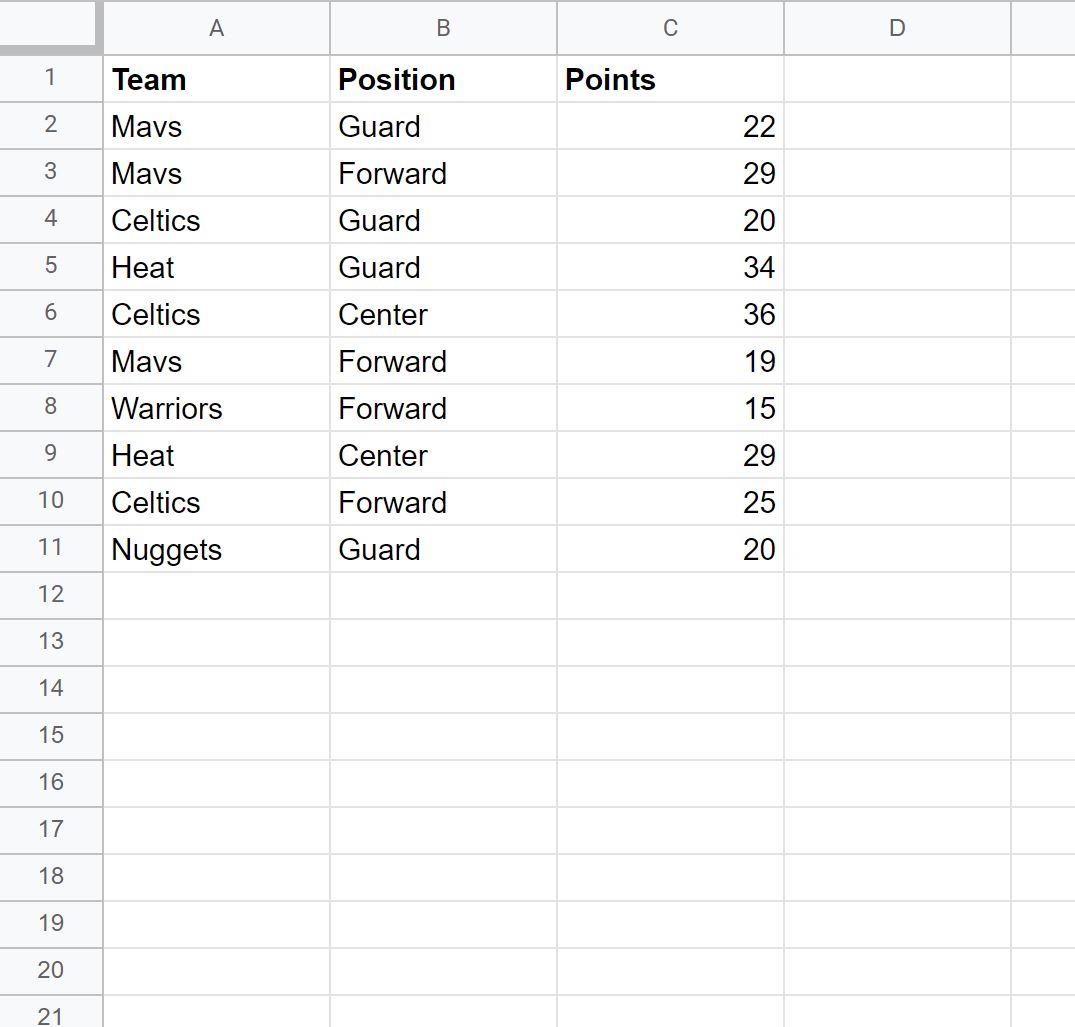
Şimdi veri kümesini yalnızca Takım sütununun Heat veya Celtics içerdiği satırları gösterecek şekilde filtrelemek istediğimizi varsayalım.
Bunu yapmak için aşağıdaki formülü kullanabiliriz:
= FILTER ( A1:C11 , REGEXMATCH ( A1:A11 , “ Heat|Celtics ” ) )
Aşağıdaki ekran görüntüsü bu formülün pratikte nasıl kullanılacağını göstermektedir:
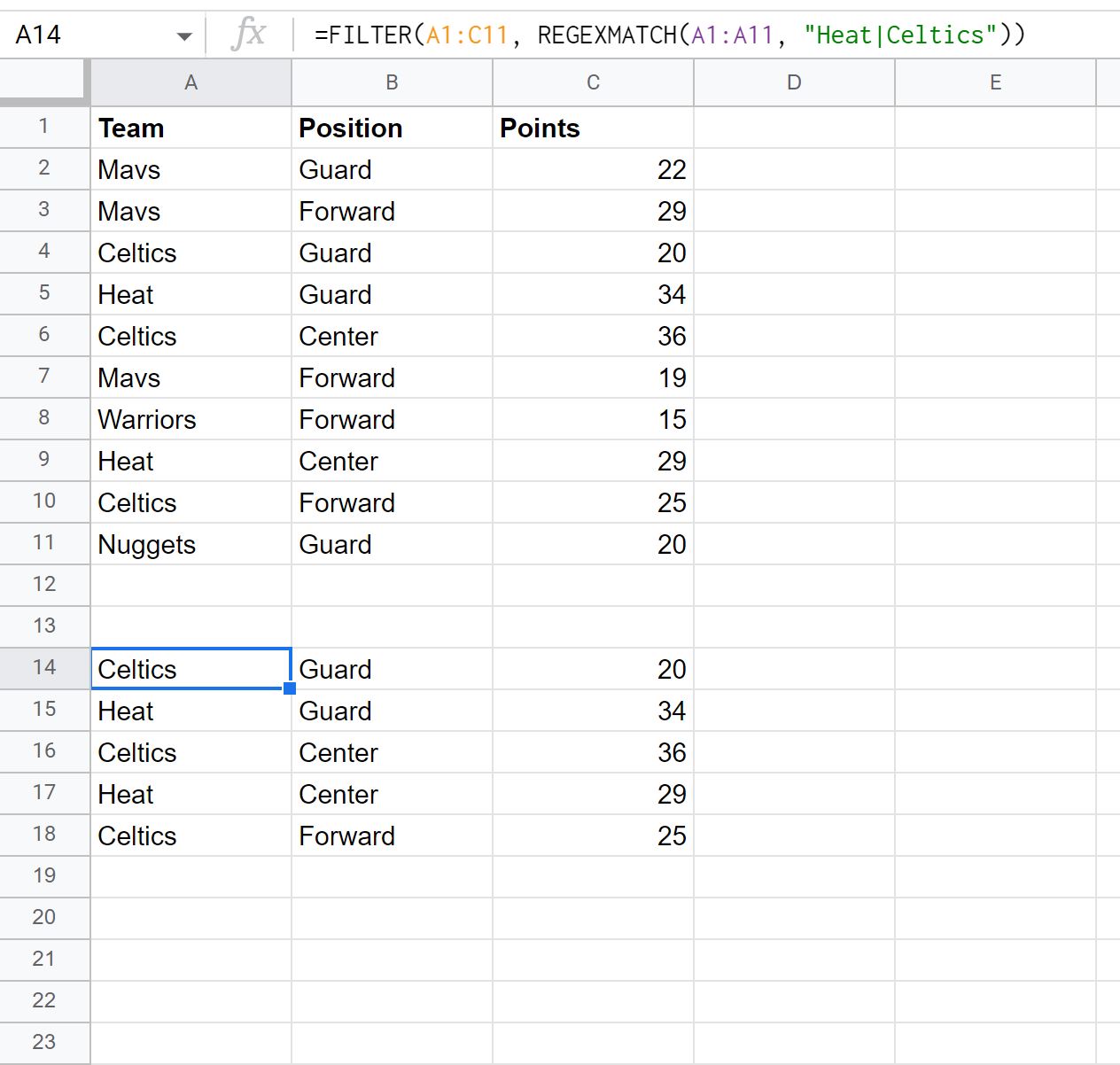
Filtrelenen veri kümesinin yalnızca takımın Heat veya Celtics’e eşit olduğu satırları içerdiğini unutmayın.
Ayrıca REGEXMATCH işlevinin dışındaki NOT işlevini kullanarak takım adının Heat veya Celtics’e eşit olmadığı satırları aşağıdaki gibi filtreleyebileceğinizi unutmayın:
= FILTER ( A1:C11 , NOT( REGEXMATCH ( A1:A11 , “ Heat|Celtics ” ) ))
Aşağıdaki ekran görüntüsü bu formülün pratikte nasıl kullanılacağını göstermektedir:
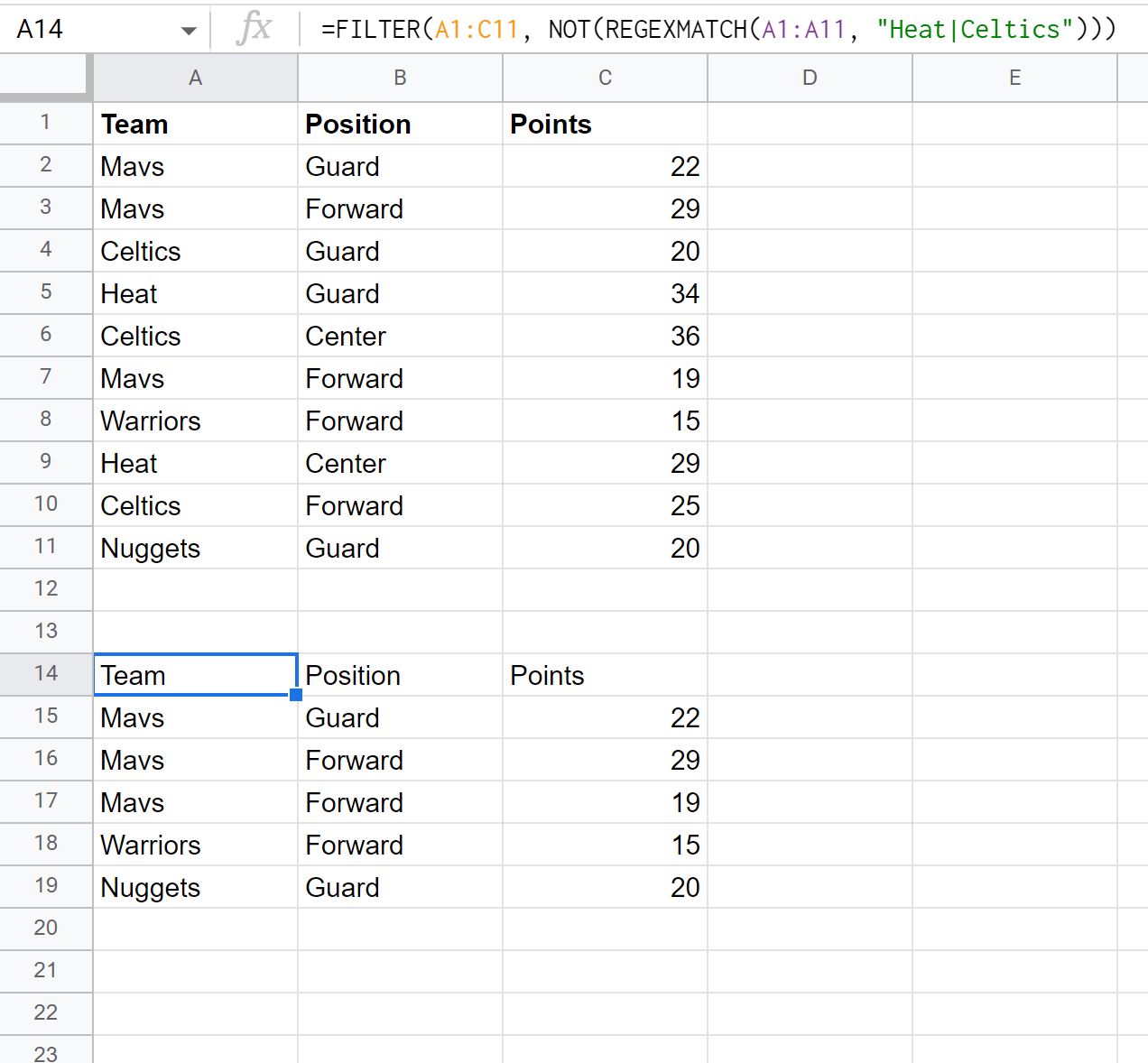
Filtrelenen veri kümesinin yalnızca takımın Heat veya Celtics’e eşit olmadığı satırları içerdiğini unutmayın.
Ek kaynaklar
Aşağıdaki eğitimlerde Google E-Tablolar’da diğer yaygın görevlerin nasıl gerçekleştirileceği açıklanmaktadır:
Google E-Tablolar: Özel Bir Formül Kullanarak Filtreleme Nasıl Yapılır
Google E-Tablolar: başka bir sayfadan nasıl filtreleme yapılır
Google E-Tablolar: birden çok koşulla nasıl filtreleme yapılır